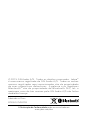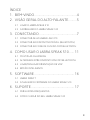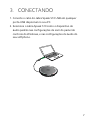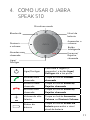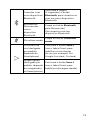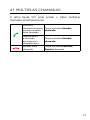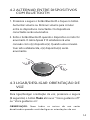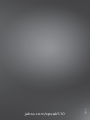Speak 510
Jabra
Manual do Usuário

© 2015 GN Audio A/S. Todos os direitos reservados. Jabra
®
é uma marca registrada da GN Audio A/S. Todas as outras
marcas registradas aqui mencionadas são de propriedade
de seus respectivos detentores. A palavra e os logotipos
Bluetooth
®
são de propriedade da Bluetooth SIG, Inc. e
quaisquer usos de tais marcas pela GN Audio A/S são feitos
mediante licença.
A Declaração de Conformidade pode ser encontrada em
www.jabra.com/doc
Fabricado na China
MODELO: PHS002W

3
PORTUGUÊS
ÍNDICE
1. BEMVINDO ...................................................4
2. VISÃO GERAL DO ALTOFALANTE ..........5
2.1 LIGAR O JABRA SPEAK 510
2.2 CARREGANDO O JABRA SPEAK 510
3. CONECTANDO .............................................7
3.1 CONECTARSE AO JABRA LINK 370
3.2 CONECTAR AO DISPOSITIVO MÓVEL BLUETOOTH
3.3 CONECTAR AO FONE DE OUVIDO COM BLUETOOTH
4. COMO USAR O JABRA SPEAK 510 ...... 11
4.1 MÚLTIPLAS CHAMADAS
4.2 ALTERNAR ENTRE DISPOSITIVOS COM BLUETOOTH
4.3 LIGARDESLIGAR ORIENTAÇÃO DE VOZ
4.4 BOTÃO INTELIGENTE
5. SOFTWARE ................................................16
5.1 JABRA DIRECT
5.2 ATUALIZAR O FIRMWARE DO JABRASPEAK 510
6. SUPORTE .................................................... 17
6.1 PERGUNTAS FREQUENTES
6.2 COMO CUIDAR DO SEU JABRA SPEAK 510

4
PORTUGUÊS
1. BEMVINDO
Obrigado por comprar o Jabra Speak 510. Esperamos que
você goste dele!
RECURSOS DO JABRA SPEAK 510
Atender, encerrar, rejeitar e colocar chamadas no mudo.
Conectar ao PC via USB ou Jabra Link 370.
Conecte-se sem fio a um dispositivo móvel através de
Bluetooth.
Portátil.
Microfone onidirecional.
Áudio de banda larga para qualidade de som
excepcional.
LED, indicadores de áudio e orientação por voz.
Até 15 horas de tempo de fala.
Interaja com o seu assistente de voz (depende do
telefone) ou disque rápido com o botão* Smart de um
toque (deve ser habilitado no Jabra Direct).
*Variantes mais novas do Speak 510 (com o botão Smart)
têm uma Ver. ID começando com D, ou posterior. Variantes
mais velhas do Speak 510 (sem o botão Smart) têm uma Ver.
ID começando com A, B ou C.
Variantes mais novas do Speak 510+ (com o botão Smart)
têm uma Ver. ID começando com F, ou posterior. Variantes
mais velhas do Speak 510+ (sem o botão Smart) têm uma
Ver. ID começando com A, B, C ou D.
A Ver. ID pode ser encontrada no botão do Speak 510.

5
PORTUGUÊS
2. VISÃO GERAL DO ALTO
FALANTE
Ligar/
Desligar
Atender uma
chamada
Diminuir
o volume
Bluetooth
Nível da
bateria
Microfone mudo
Encerrar/
Rejeitar
chamada
Botão
Inteligente*
Aumentar o
volume
Fornecido somente
com Jabra Speak
510+
Jabra Link 370
*Variantes mais novas do Speak 510 (com o botão Smart)
têm uma Ver. ID começando com D, ou posterior. Variantes
mais velhas do Speak 510 (sem o botão Smart) têm uma Ver.
ID começando com A, B ou C.
Variantes mais novas do Speak 510+ (com o botão Smart)
têm uma Ver. ID começando com F, ou posterior. Variantes
mais velhas do Speak 510+ (sem o botão Smart) têm uma
Ver. ID começando com A, B, C ou D.
A Ver. ID pode ser encontrada no botão do Speak 510.

6
PORTUGUÊS
2.1 LIGAR O JABRA SPEAK 510
Conecte o cabo do Jabra Speak 510 USB em qualquer
porta USB disponível no seu PC, ou
Pressione e segure (2 segundos) o botão Ligar/Desligar
para ligar ou desligar o Jabra Speak 510.
2.2 CARREGANDO O JABRA SPEAK
510
Conecte o cabo do Jabra Speak 510 USB em qualquer
porta USB disponível no seu PC para carregar a bateria. A
luz da bateria fica vermelha ao carregar, e verde por 1
minuto quando está completamente carregada.

7
PORTUGUÊS
3. CONECTANDO
1. Conecte o cabo do Jabra Speak 510 USB em qualquer
porta USB disponível no seu PC.
2. Selecione o Jabra Speak 510 como o dispositivo de
áudio padrão nas configurações de som do painel de
controle do Windows, e nas configurações de áudio do
seu softphone.

8
PORTUGUÊS
3.1 CONECTARSE AO JABRA LINK 370
O alto-falante e Jabra Link 370 já estão previamente
pareados e prontos para serem usados (somente Jabra
speak 510+).
CONECTE O ALTOFALANTE USANDO O JABRA LINK
370:
1. Pressione e segure (2 segundos) o botão Bluetooth no
Jabra Speak 510 até que a luz do Bluetooth pisque em
azul. Solte o botão quando ouvir as instruções de
conexão.
2. Conecte o Jabra Link 370 em qualquer porta USB
disponível no seu PC.
3. A conexão é estabelecida quando a luz fica azul.
OBSERVAÇÃO: Certifique-se de que todos os dispositivos
Bluetooth previamente conectados ao Jabra Link 370
estejam desligados.

9
PORTUGUÊS
3.2 CONECTAR AO DISPOSITIVO
MÓVEL BLUETOOTH
1. Pressione e segure (2 segundos) o botão Bluetooth no
Jabra Speak 510 até que a luz do Bluetooth pisque em
azul. Solte o botão quando ouvir as instruções de
conexão.
2. Habilite o Bluetooth no seu dispositivo móvel, e
selecione o Jabra Speak 510 na lista de dispositivos
Bluetooth disponíveis. Se uma senha for pedida, insira
0000.

10
PORTUGUÊS
3.3 CONECTAR AO FONE DE OUVIDO
COM BLUETOOTH
Para privacidade, um fone de ouvido Bluetooth pode ser
conectado ao Jabra Speak 510.
1. Conecte o Jabra Speak 510 em qualquer porta USB
disponível no seu PC.
2. Coloque o fone de ouvido com Bluetooth no modo de
pareamento (consulte o manual de instruções do seu
fone de ouvido).
3. Pressione e segure (8 segundos) o botão Bluetooth no
Jabra Speak 510 até que a luz do Bluetooth pisque em
azul e depois em verde. Solte o botão quando ouvir
'Connect to headset'.
4. A conexão é estabelecida quando a luz fica azul.

11
PORTUGUÊS
4. COMO USAR O JABRA
SPEAK 510
Ligar/
Desligar
Atender uma
chamada
Diminuir
o volume
Bluetooth
Nível da
bateria
Microfone mudo
Encerrar/
Rejeitar
chamada
Botão
Inteligente
Aumentar o
volume
Ligar/Desligar
Pressione e segure (2
segundos) o botão Ligar/
Desligar até a luz piscar
Atender uma
chamada
Toque no botão Atender
chamada
Encerrar uma
chamada
Toque no botão Encerrar/
Rejeitar chamada
Recusar uma
chamada
Toque no botão Encerrar/
Rejeitar chamada
Volume do alto-
falante
Toque no botão Aumentar
Volume ou Diminuir Volume
Status da
bateria
Toque no botão Status da
bateria para exibir o nível
atual da bateria

12
PORTUGUÊS
Conectar com
novo dispositivo
Bluetooth
Pressione e segure
(2 segundos) o botão
Bluetooth para conectar-se
com um novo dispositivo
Bluetooth
Reconectar/
Desconectar
com o
dispositivo
Bluetooth
Toque no botão Bluetooth
para Reconectar/
Desconectar com um
dispositivo Bluetooth
Microfone mudo
Toque no botão Microfone
mudo.
Assistente de
voz (desligado
por padrão,
depende do
Smartphone)
Pressione o botão Smart
(use o Jabra Direct para
habilitar os assistentes
de voz, por exemplo, Siri,
Google Assistant, Cortana)
Disque rápido
(desligado por
padrão, depende
do computador
ou Smartphone)
Pressione o botão Smart
(use o Jabra Direct para
habilitar a discagem rápida)

13
PORTUGUÊS
4.1 MÚLTIPLAS CHAMADAS
O Jabra Speak 510 pode aceitar e tratar múltiplas
chamadas simultaneamente.
Colocar a
chamada atual em
espera e atender
nova chamada
Toque no botão Atender
chamada
Alternar entre
a chamada
em espera e a
chamada ativa
Toque no botão Atender
chamada
Recusar nova
chamada
Toque no botão Encerrar/
Rejeitar chamada

14
PORTUGUÊS
4.2 ALTERNAR ENTRE DISPOSITIVOS
COM BLUETOOTH
1. Pressione e segure o botão Bluetooth e toque no botão
Aumentar volume ou Diminuir volume para circular
entre os dispositivos conectados. Os dispositivos
conectados serão anunciados.
2. Solte o botão Bluetooth quando o dispositivo correto for
anunciado. O Jabra Speak 510 estabelecerá uma
conexão com o(s) dispositivo(s). Quando uma conexão
tiver sido estabelecida, o(s) dispositivo(s) serão
anunciados.
4.3 LIGARDESLIGAR ORIENTAÇÃO DE
VOZ
Para ligar/desligar orientação de voz, pressione e segure
(8 segundos) o botão Mudo até ouvir “Voice guidance off”
ou “Voice guidance on”.
OBSERVAÇÃO: Nem todos os avisos de voz serão
desativados quando você desligar as orientações de voz

15
PORTUGUÊS
4.4 Botão Inteligente
O botão Inteligente está desligado por padrão.
Para usar o botão Inteligente para ativar o assistente de
voz do seu smartphone (por exemplo, Siri, Google
Assistant, Cortana) ou para discar rápido um número de
telefone no seu smartphone ou computador, instale o
Jabra Direct no seu computador e habilite o botão
Inteligente nas configurações do Speak 510.

16
PORTUGUÊS
5. SOFTWARE
5.1 JABRA DIRECT
O Jabra Direct é um software projetado para dar suporte,
gerenciar e possibilitar uma funcionalidade ótima para
dispositivos da Jabra. É altamente recomendado baixar e
instalar o Jabra Direct.
Baixe a última versão - jabra.com/direct
5.2 ATUALIZAR O FIRMWARE DO
JABRASPEAK 510
Atualizações de firmware melhoram o desempenho ou
adicionam novas funcionalidades aos dispositivos da Jabra.
PARA ATUALIZAR O FIRMWARE:
1. Conecte-se a um PC através do USB.
2. Baixe e instale o Jabra Direct.
3. Verifique o último firmware através do Jabra Direct.
Você receberá notificações sempre que houver uma
atualização para o seu dispositivo.

17
PORTUGUÊS
6. SUPORTE
6.1 PERGUNTAS FREQUENTES
Veja todas as Perguntas Frequentes em
Jabra.com/speak510
6.2 COMO CUIDAR DO SEU JABRA
SPEAK 510
Guarde sempre o Jabra Speak 510 desligado e
adequadamente protegido.
Evite guardá-lo em temperaturas extremas (acima de
70°C/158°F ou abaixo de -20°C/-4°F). Isto pode reduzir a
vida útil da bateria e afetar a operação. Altas
temperaturas também podem afetar o desempenho.
Não exponha o Jabra Speak 510 à chuva ou outros
líquidos.

18
PORTUGUÊS
REV K
jabra.com/speak510
-
 1
1
-
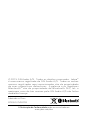 2
2
-
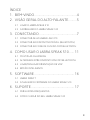 3
3
-
 4
4
-
 5
5
-
 6
6
-
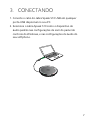 7
7
-
 8
8
-
 9
9
-
 10
10
-
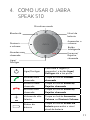 11
11
-
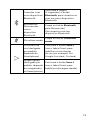 12
12
-
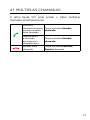 13
13
-
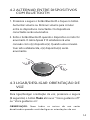 14
14
-
 15
15
-
 16
16
-
 17
17
-
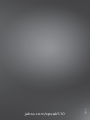 18
18
Jabra Speak 510 UC Manual do usuário
- Tipo
- Manual do usuário
- Este manual também é adequado para
Artigos relacionados
-
Jabra Speak 510 UC Manual do usuário
-
Jabra Speak 750 Manual do usuário
-
Jabra Speak 710 MS Manual do usuário
-
Jabra Speak 810 Manual do usuário
-
Jabra Speak 710 MS Manual do usuário
-
Jabra Speak 750 Guia rápido
-
Jabra Speak 750 Manual do usuário
-
Jabra Speak 510 MS Guia rápido
-
Jabra Speak 710 MS Guia rápido
-
Jabra Link 850 Manual do usuário